Hầu hết các tính năng của Windows 11 Pro đều có thể được sao chép trên Windows Home với những tùy chọn của bên thứ ba. Tuy nhiên, có một công cụ gói gọn rất nhiều chức năng hữu ích vào một menu tiện lợi duy nhất biến đây là lý do duy nhất khiến bạn nên cân nhắc sử dụng Windows 11 Pro.
Mục lục bài viết
- Group Policy Editor là gì? Nó có tác dụng gì?
- Cách dễ dàng quản lý thiết bị bằng Group Policy Editor
- Kiểm soát Windows Updates
- Ẩn tùy chọn Shutdown và Restart để ngăn ngừa sự cố do thành viên gia đình gây ra
- Chặn cài đặt phần mềm để an tâm hơn
- Ngăn chặn Windows Bloatware cài đặt lại sau khi cập nhật
- Ngừng Windows Telemetry và lấy lại quyền riêng tư
- Khóa Control Panel cho người dùng tiêu chuẩn
- Bật/tắt truy cập Remote Desktop Access để kết nối văn phòng tại nhà an toàn
- Tại sao tính năng này đáng để bạn nâng cấp lên Windows 11 Pro?
Group Policy Editor là gì? Nó có tác dụng gì?
Group Policy Editor, còn được gọi là lệnh Run của gpedit.msc, là một trung tâm điều khiển cho phép bạn cấu hình hàng trăm tùy chọn Windows không khả dụng thông qua ứng dụng Settings thông thường. Hãy coi đó là phòng điều khiển ẩn của Windows, nơi bạn có thể cho máy tính biết phải làm gì, thay vì chấp nhận bất kỳ điều gì Microsoft quyết định là tốt nhất cho bạn.
Khi cố gắng kiểm soát hành vi của Windows thông qua ứng dụng Settings thông thường, bạn sẽ bị giới hạn ở những gì Microsoft cho rằng hầu hết người dùng nên thay đổi. Học cách điều hướng Registry Editor giúp bạn kiểm soát nhiều hơn, nhưng lại rất rủi ro; chỉ cần một động thái sai là bạn có thể phá hỏng toàn bộ hệ thống. Group Policy Editor nằm ở giữa, cung cấp cho bạn khả năng kiểm soát mạnh mẽ với các biện pháp bảo vệ an toàn tích hợp sẵn.
Điều mọi người thích nhất ở Group Policy Editor là tính minh bạch của nó. Không giống như các tinh chỉnh Registry bí ẩn mà bạn tìm thấy trực tuyến, mọi cài đặt Group Policy đều có mô tả rõ ràng về chức năng của nó và những gì xảy ra khi bạn bật hoặc tắt nó. Bạn không phải đoán khi nào cần thực hiện thay đổi. Giao diện cho bạn biết chính xác hệ thống nào sẽ bị ảnh hưởng và cung cấp giải thích chi tiết cho từng cài đặt.
Một lý do khác để sử dụng Group Policy Editor là độ tin cậy của nó. Khi bạn thực hiện thay đổi thông qua Group Policy Editor, Windows sẽ tôn trọng các quyết định đó. Không giống như một số tinh chỉnh Registry mà Windows Updates có thể ghi đè, các cài đặt Group Policy sẽ tồn tại và duy trì những tùy chọn của bạn. Tính nhất quán này có nghĩa là bạn có thể thiết lập máy tính của mình một lần và tin tưởng rằng nó sẽ được cấu hình theo cách bạn muốn.
Nhìn chung, lợi thế chính của Group Policy so với tất cả các phương pháp khác là sự kết hợp giữa tính an toàn, bền bỉ và minh bạch. Đây là cách chuyên nghiệp để quản lý máy tính Windows, ngay cả trong môi trường gia đình.
Cách dễ dàng quản lý thiết bị bằng Group Policy Editor
Hầu hết mọi người nghĩ rằng Group Policy Editor chỉ dành cho bộ phận CNTT, nhưng đây là một trong những công cụ thiết thực nhất cho người dùng gia đình. Hãy sử dụng nó để định hình máy tính của mình thành một cỗ máy hoạt động chính xác như mong muốn, mà không gặp phải những rắc rối thường gặp của Windows.
Bắt đầu rất đơn giản; nhấn Win + R, nhập gpedit.msc và nhấn Enter. Bạn cũng có thể nhấn phím Windows và tìm kiếm "Group Policy Editor" để mở menu hoặc sử dụng nhiều cách khác để mở Group Policy Editor cục bộ trên Windows 11.
Sau khi mở, bạn không cần phải cảm thấy choáng ngợp. Hãy cùng xem những cách khác nhau mà bạn có thể sử dụng Group Policy Editor để giúp máy tính hoạt động tốt hơn!
Mẹo: Sau khi thực hiện thay đổi trong Group Policy Editor, hãy chạy gpupdate /force trong Command Prompt để áp dụng ngay lập tức. Một số cài đặt có thể cần khởi động lại hoặc đăng xuất.
Kiểm soát Windows Updates
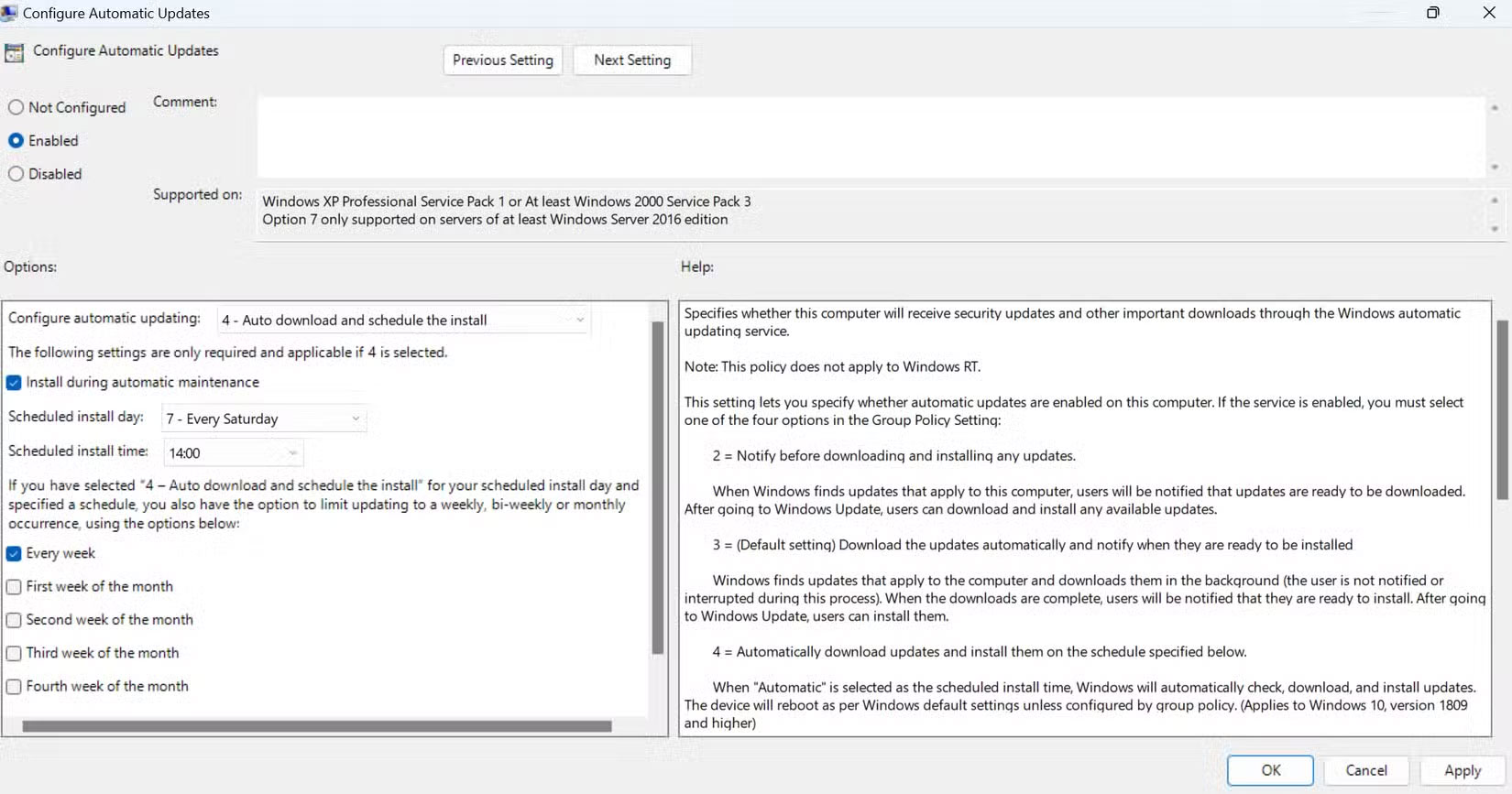
Windows Updates từng khiến nhiều người phát điên. Máy tính đột nhiên khởi động lại ngay giữa công việc quan trọng hoặc mất 20 phút để cài đặt các bản cập nhật khi bạn chỉ cần nhanh chóng lấy một file trước khi ra ngoài. Group Policy Editor đã giải quyết hoàn toàn sự khó chịu này.
Điều hướng đến Computer Configuration > Administrative Templates > Windows Components > Windows Update. Tại đây, bạn có thể đặt chính xác thời điểm cài đặt các bản cập nhật. Hãy cấu hình máy tính làm việc chính của bạn để chỉ cài đặt các bản cập nhật vào lúc 2 giờ sáng Thứ Bảy chẳng hạn.
Phần tuyệt nhất là kiểm soát các bản cập nhật nào được cài đặt tự động. Hãy cho phép cài đặt các bản cập nhật bảo mật ngay lập tức vì chúng rất quan trọng, nhưng có thể hoãn những bản cập nhật tính năng trong vài tuần. Theo cách này, bạn sẽ tránh trở thành người thử nghiệm beta không mong muốn cho thử nghiệm mới nhất của Microsoft trong khi vẫn đảm bảo an toàn. Group Policy cho phép đạt được sự cân bằng hoàn hảo giữa bảo mật và tính ổn định.
Ẩn tùy chọn Shutdown và Restart để ngăn ngừa sự cố do thành viên gia đình gây ra
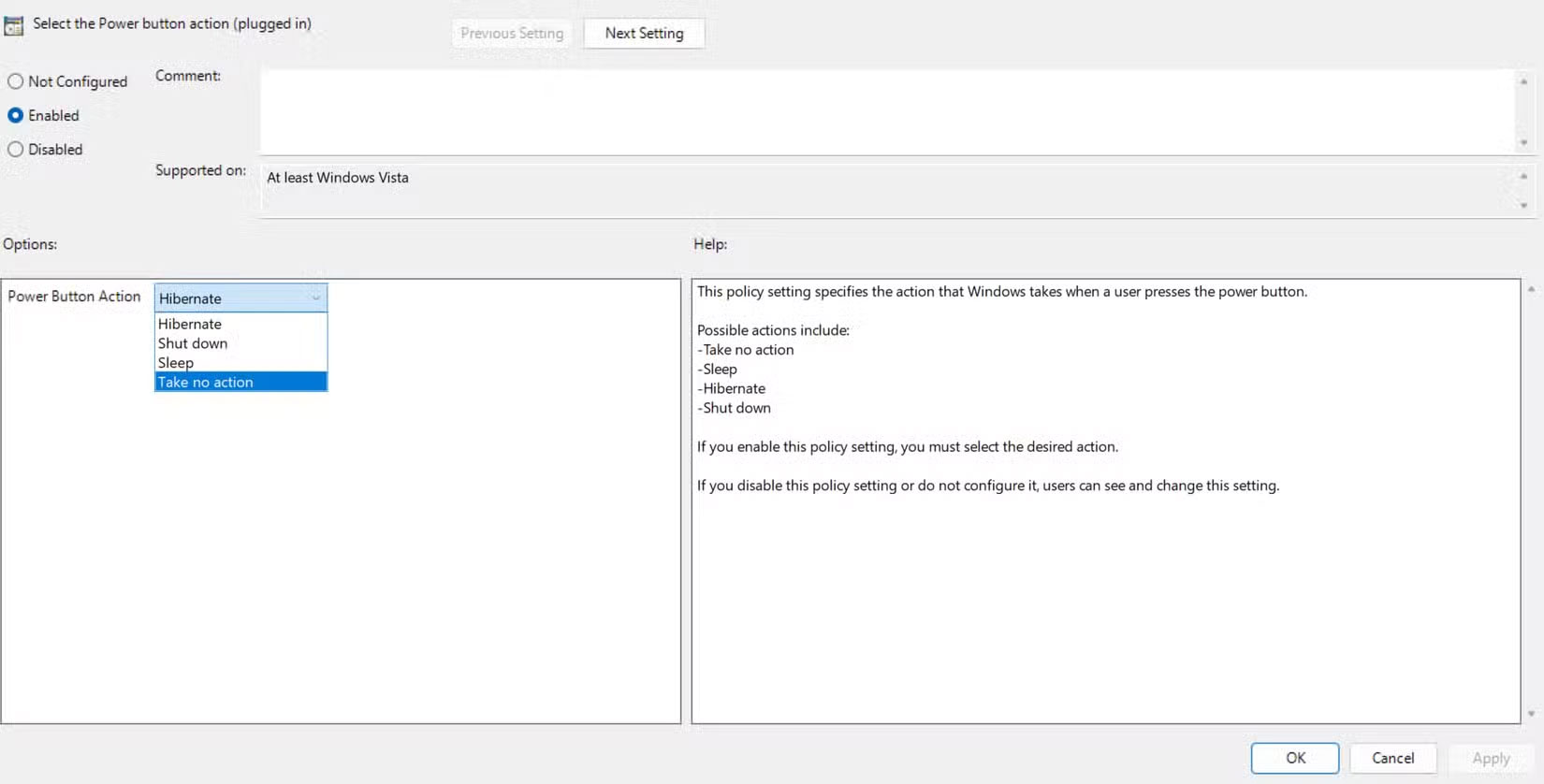
Khi các cháu của bạn đến thăm, bạn có thường để chúng chơi trên máy tính của mình bằng một trong những desktop ảo mà bạn sử dụng để thực hiện nhiều tác vụ khác không? Nếu thường thực hiện các dự án viết của mình trên máy tính cụ thể này, nên việc có không gian làm việc ảo giúp ngăn công việc của bạn bị can thiệp. Tuy nhiên, đã có nhiều trường hợp bị mất tiến trình vì ai đó vô tình nhấn nút nguồn.
Để khắc phục sự cố này, hãy sử dụng Group Policy Editor để tắt nút nguồn trên máy tính. Theo cách này, những người khác không thể vô tình tắt máy trong khi đang tải xuống hoặc thực hiện một số tác vụ nhất định.
Việc vô hiệu hóa nút nguồn rất dễ dàng. Vào Computer Configuration > Administrative Templates > System > Power Management > Button Settings. Tại đó, nhấp đúp vào Select the Power Button Action; đặt thành Enabled, chọn Take no action, nhấn vào Apply, sau đó chọn Okay. Thay đổi sẽ có hiệu lực ngay lập tức.
Chặn cài đặt phần mềm để an tâm hơn
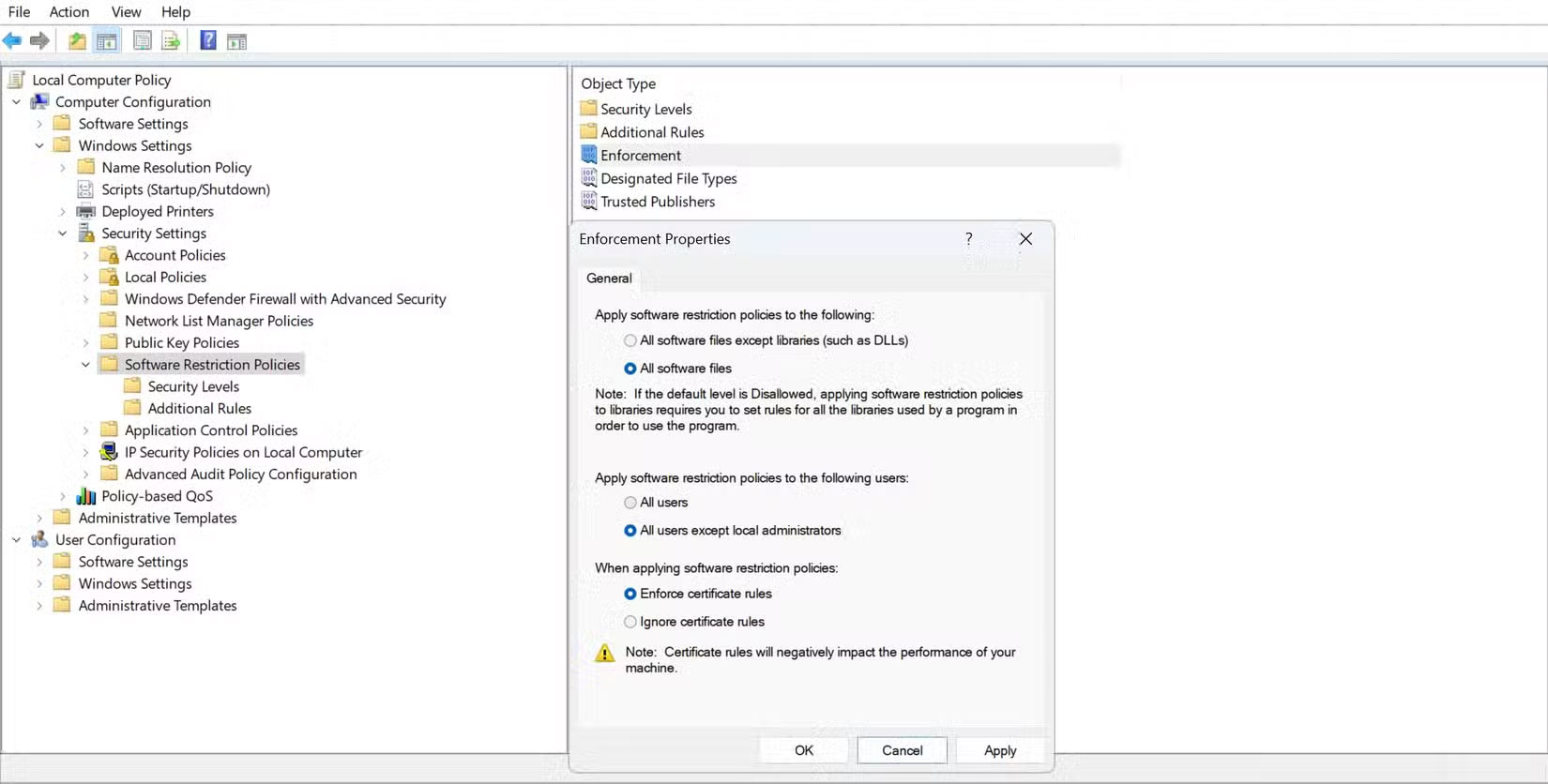
Bên cạnh vấn đề nút nguồn, nhiều người cũng đã chán ngấy việc dọn dẹp "phần mềm tăng cường game miễn phí" và các chương trình rác bí ẩn khác. Do đó, họ sử dụng chính sách chặn người dùng cài đặt phần mềm trừ khi phê duyệt với quyền admin. Điều này gần như loại bỏ được những rắc rối liên quan đến phần mềm độc hại và giữ cho hệ thống luôn sạch sẽ.
Để thực hiện việc này, hãy mở Group Policy Editor và điều hướng đến Computer Configuration > Windows Settings > Security Settings > Software Restriction Policies. Nhấp chuột phải để tạo policy mới nếu chưa có. Trong mục Enforcement, hãy thiết lập để policy hạn chế phần mềm áp dụng cho tất cả mọi người, ngoại trừ quản trị viên cục bộ.
Bằng cách này, chỉ bạn mới có thể cài đặt chương trình mới và biết chính xác những gì có trên máy tính phòng khách.
Ngăn chặn Windows Bloatware cài đặt lại sau khi cập nhật

Thật khó chịu khi bạn thực hiện một bản cập nhật Windows lớn, chỉ để thấy Microsoft lấp đầy menu Start của bạn bằng các ứng dụng và quảng cáo mà bạn không bao giờ yêu cầu. Đột nhiên, Candy Crush, TikTok và một loạt các chương trình "được đề xuất" khác lại xuất hiện trở lại, ngay cả khi bạn đã dành thời gian gỡ bỏ chúng trước đó.
Để ngăn chặn điều này xảy ra, hãy mở Group Policy Editor và vào Computer Configuration > Administrative Templates > Windows Components > Cloud Content. Tìm cài đặt có tên Turn off Microsoft consumer experiences. Nhấp đúp vào cài đặt, đặt thành Enabled và áp dụng các thay đổi của bạn.
Tinh chỉnh đơn giản này sẽ yêu cầu Windows ngừng tự động cài đặt phần mềm rác và các ứng dụng được đề xuất sau khi cập nhật hoặc reset. Menu Start của bạn sẽ luôn gọn gàng và bạn không phải gỡ cài đặt các chương trình không mong muốn nhiều lần. Đây là một thay đổi nhỏ nhưng lại tạo nên sự khác biệt lớn trong việc giữ cho máy tính của bạn gọn gàng.
Ngừng Windows Telemetry và lấy lại quyền riêng tư
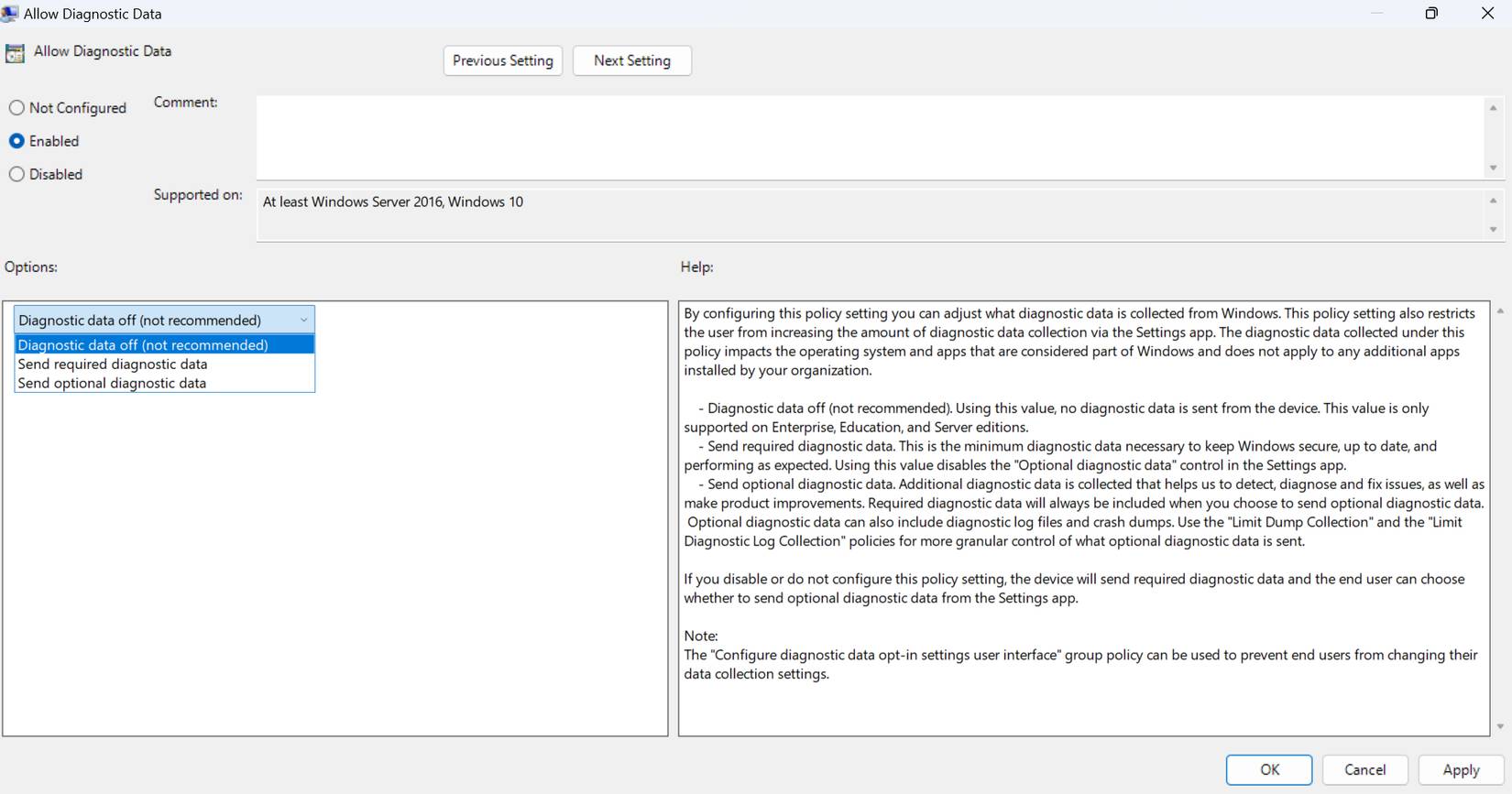
Nhiều người không thoải mái với việc Windows gửi thông tin sử dụng cho Microsoft, đặc biệt là từ các máy tính được sử dụng cho giao dịch ngân hàng hoặc công việc nhạy cảm. Ứng dụng Settings thông thường không đủ mạnh, nhưng Group Policy cho phép bạn khóa chặt điều này.
Không giống như các tinh chỉnh Registry có thể không hoàn chỉnh hoặc bị đặt lại bởi các bản cập nhật, Group Policy cung cấp khả năng bảo vệ quyền riêng tư toàn diện và lâu dài. Các công cụ bảo mật của bên thứ ba thường can thiệp vào những chức năng hợp pháp của Windows, trong khi Group Policy thực hiện những thay đổi có chọn lọc.
Mở Computer Configuration > Administrative Templates > Windows Components > Data Collection and Preview Builds và nhấp đúp vào Allow Diagnostic Data. Đặt nó thành Disabled (hoặc Enabled với Diagnostic data off nếu đó là tùy chọn có sẵn) và nhấn OK. Giờ đây, bạn biết dữ liệu của mình không bị gửi đi mà không có sự cho phép của mình.
Khóa Control Panel cho người dùng tiêu chuẩn
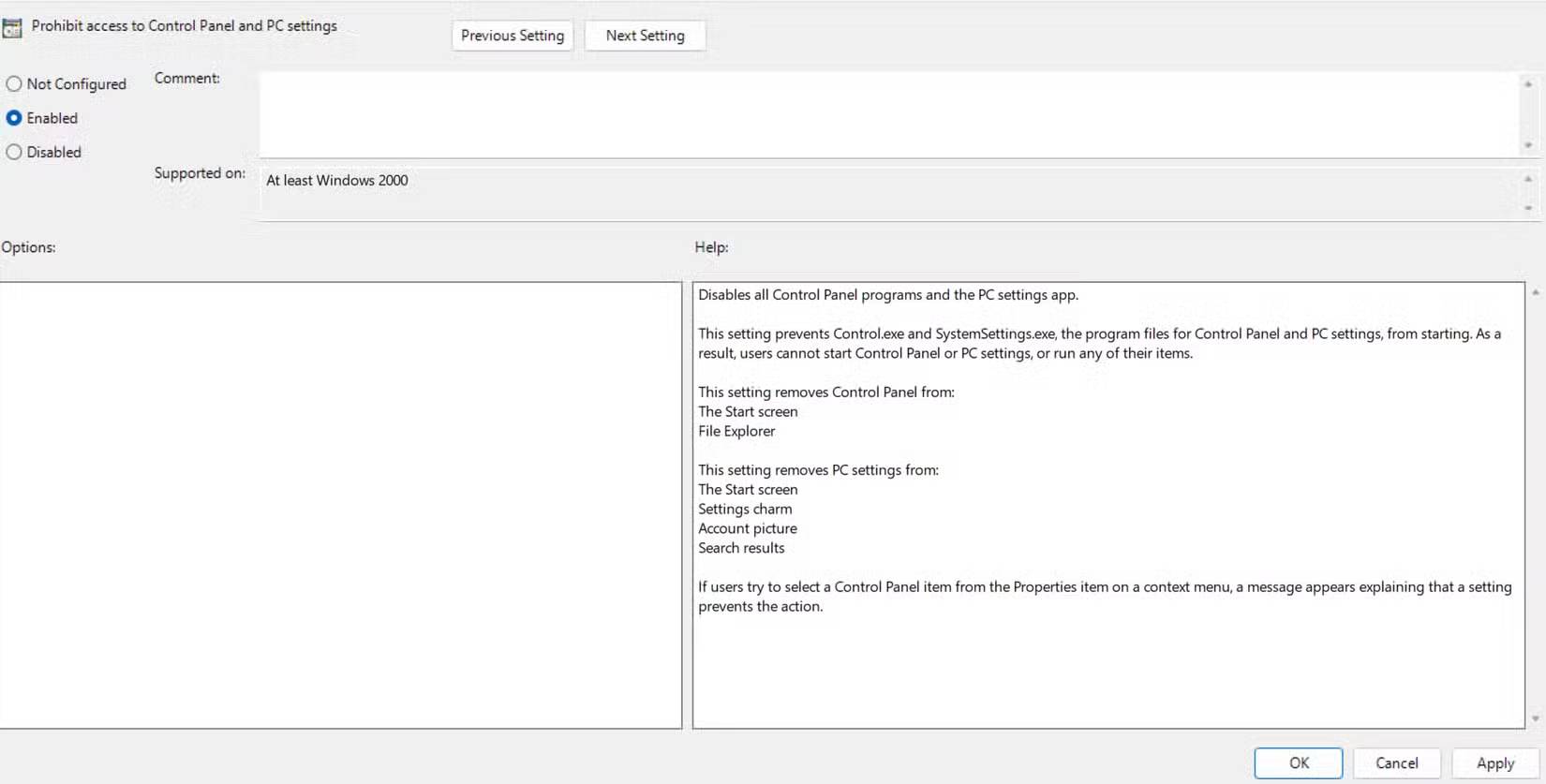
Mọi người từng có các thành viên trong gia đình vô tình thay đổi cài đặt mạng hoặc tùy chọn hiển thị của máy tính. Với Group Policy, bạn có thể ẩn các tiện ích Control Panel và Settings khỏi người dùng thông thường, để chỉ bạn mới có thể thực hiện những thay đổi hệ thống.
Trong User Configuration > Administrative Templates > Control Panel, nhấp đúp vào Prohibit access to Control Panel and PC settings, đặt thành Enabled và nhấp OK. Giờ đây, chỉ quản trị viên mới có thể truy cập vào các cài đặt đó, vì vậy bạn không phải liên tục sửa các sự cố do người khác gây ra.
Bật/tắt truy cập Remote Desktop Access để kết nối văn phòng tại nhà an toàn
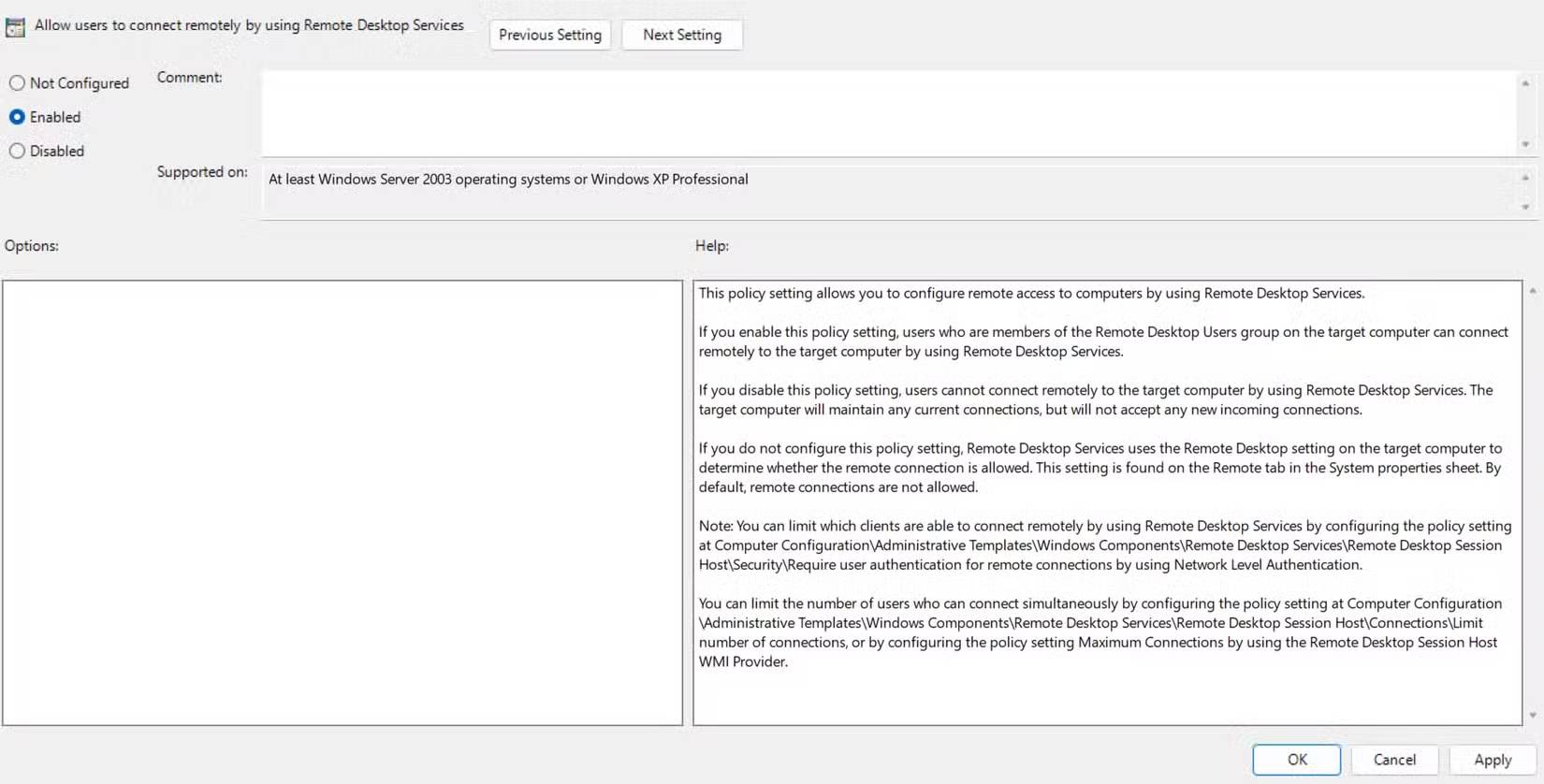
Đôi khi, bạn sẽ cần truy cập PC ở nhà từ phòng khác, hoặc thậm chí bên ngoài nhà. Group Policy giúp bạn kiểm soát ai có thể kết nối, giữ cho máy tính của mình an toàn.
Đi đến Computer Configuration > Administrative Templates > Windows Components > Remote Desktop Services > Remote Desktop Session Host > Connections, nhấp đúp vào Allow users to connect remotely by using Remote Desktop Services và đặt thành Enabled hoặc Disabled tùy theo nhu cầu. Bạn cũng có thể điều chỉnh các cài đặt bảo mật khác trong cùng phần để giữ cho truy cập từ xa an toàn.
Tại sao tính năng này đáng để bạn nâng cấp lên Windows 11 Pro?
Những tinh chỉnh này sẽ giúp các thiết bị Windows 11 Pro của bạn dễ quản lý, an toàn và dễ dự đoán hơn cho mọi người trong gia đình.
Việc Group Policy Editor có xứng đáng với mức giá 199 USD bỏ ra để nâng cấp lên Windows 11 Pro (hay 99 USD cho Home) hay không còn tùy thuộc vào tình huống và thói quen sử dụng máy tính của bạn. Nếu bạn là người dùng thông thường, thoải mái với các hành vi mặc định của Windows và chủ yếu sử dụng máy tính cho những tác vụ cơ bản, có lẽ bạn có thể bỏ qua bản nâng cấp. Windows 11 Home xử lý hoàn hảo các nhu cầu hàng ngày này mà không cần thêm sự phức tạp.
Tuy nhiên, bản nâng cấp có ý nghĩa hơn nhiều nếu bạn đã chán việc chống lại các hành vi mặc định của Windows hoặc cần kiểm soát tốt hơn khi chia sẻ máy tính với những thành viên khác trong gia đình. Giá trị tăng đáng kể khi bạn cân nhắc các tính năng Pro khác được tích hợp sẵn. Windows Sandbox cung cấp môi trường thử nghiệm an toàn cho các bản tải xuống đáng ngờ, BitLocker cung cấp mã hóa ổ cấp doanh nghiệp và Hyper-V cho phép ảo hóa để chạy nhiều hệ điều hành. Trong khi đó, chức năng Remote Desktop bổ sung khả năng truy cập từ xa chuyên nghiệp.
Đối với người dùng có nhu cầu kiểm soát hệ thống tập trung, khả năng quản lý nhiều tài khoản người dùng hoặc cần các tính năng bảo mật nâng cao, Windows 11 Pro mang lại giá trị đáng kể. Tiết kiệm thời gian từ quản lý tự động và sự an tâm từ kiểm soát hệ thống toàn diện dễ dàng biện minh cho chi phí nâng cấp đối với bất kỳ ai coi trọng máy tính của mình. Nhưng nếu bạn không cần những thứ đó, hãy bỏ qua Windows Pro và tiết kiệm tiền.
 Công nghệ
Công nghệ  AI
AI  Windows
Windows  iPhone
iPhone  Android
Android  Học IT
Học IT  Download
Download  Tiện ích
Tiện ích  Khoa học
Khoa học  Game
Game  Làng CN
Làng CN  Ứng dụng
Ứng dụng 








 Windows 11
Windows 11  Windows 10
Windows 10  Windows 7
Windows 7  Windows 8
Windows 8  Cấu hình Router/Switch
Cấu hình Router/Switch 









 Linux
Linux  Đồng hồ thông minh
Đồng hồ thông minh  macOS
macOS  Chụp ảnh - Quay phim
Chụp ảnh - Quay phim  Thủ thuật SEO
Thủ thuật SEO  Phần cứng
Phần cứng  Kiến thức cơ bản
Kiến thức cơ bản  Lập trình
Lập trình  Dịch vụ công trực tuyến
Dịch vụ công trực tuyến  Dịch vụ nhà mạng
Dịch vụ nhà mạng  Quiz công nghệ
Quiz công nghệ  Microsoft Word 2016
Microsoft Word 2016  Microsoft Word 2013
Microsoft Word 2013  Microsoft Word 2007
Microsoft Word 2007  Microsoft Excel 2019
Microsoft Excel 2019  Microsoft Excel 2016
Microsoft Excel 2016  Microsoft PowerPoint 2019
Microsoft PowerPoint 2019  Google Sheets
Google Sheets  Học Photoshop
Học Photoshop  Lập trình Scratch
Lập trình Scratch  Bootstrap
Bootstrap  Năng suất
Năng suất  Game - Trò chơi
Game - Trò chơi  Hệ thống
Hệ thống  Thiết kế & Đồ họa
Thiết kế & Đồ họa  Internet
Internet  Bảo mật, Antivirus
Bảo mật, Antivirus  Doanh nghiệp
Doanh nghiệp  Ảnh & Video
Ảnh & Video  Giải trí & Âm nhạc
Giải trí & Âm nhạc  Mạng xã hội
Mạng xã hội  Lập trình
Lập trình  Giáo dục - Học tập
Giáo dục - Học tập  Lối sống
Lối sống  Tài chính & Mua sắm
Tài chính & Mua sắm  AI Trí tuệ nhân tạo
AI Trí tuệ nhân tạo  ChatGPT
ChatGPT  Gemini
Gemini  Điện máy
Điện máy  Tivi
Tivi  Tủ lạnh
Tủ lạnh  Điều hòa
Điều hòa  Máy giặt
Máy giặt  Cuộc sống
Cuộc sống  TOP
TOP  Kỹ năng
Kỹ năng  Món ngon mỗi ngày
Món ngon mỗi ngày  Nuôi dạy con
Nuôi dạy con  Mẹo vặt
Mẹo vặt  Phim ảnh, Truyện
Phim ảnh, Truyện  Làm đẹp
Làm đẹp  DIY - Handmade
DIY - Handmade  Du lịch
Du lịch  Quà tặng
Quà tặng  Giải trí
Giải trí  Là gì?
Là gì?  Nhà đẹp
Nhà đẹp  Giáng sinh - Noel
Giáng sinh - Noel  Hướng dẫn
Hướng dẫn  Ô tô, Xe máy
Ô tô, Xe máy  Tấn công mạng
Tấn công mạng  Chuyện công nghệ
Chuyện công nghệ  Công nghệ mới
Công nghệ mới  Trí tuệ Thiên tài
Trí tuệ Thiên tài